最終更新日: 2024 年 3 月 27 日
問題
Office をバージョン 2402 ビルド 17328.20068 以降に更新した後は、Outlook Desktop を使用して電子メールの請求書を送信できません。
> 請求書をEmail 、QuickBooks から請求書を送信しようとすると、次のエラーが表示されることがあります。
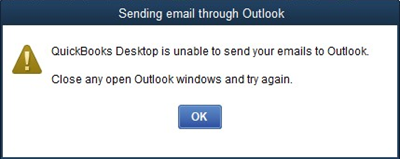
状態:修正済み
長期的な修正はベータ チャネル ビルド 17518.15030 以降にあり、ビルド 17531.20000 以降では現在のチャネル プレビューと現在のチャネルに移動します。
短期的な修正は、以下のビルドにあります。 この更新プログラムをインストールするには、[ ファイル > Office アカウント ] > [更新オプション] > [ 今すぐ更新] を選択します。 直ちに修正プログラムが動作しない場合は、マシンを再起動してください。
現在のチャネル: バージョン 2402 ビルド 17328.20162
現在のチャネル プレビュー: バージョン 2403 ビルド 17425.20036 以降、ビルドの可用性については、「リリース ノート for Office Current Channel (プレビュー)」を参照してください。
現在のチャネル プレビューを使用していて、固定ビルドがすぐに必要な場合は、「 レジストリ コマンドを使用して Windows デバイスに Microsoft 365 Insider をインストールする」トピックのガイダンスを使用して、現在のチャネルに切り替えます。
-
コマンド プロンプトを開きます (右クリック、管理者として実行)。
-
このレジストリ キー コマンドを入力または貼り付けて Enter キーを押します。
reg add HKLM\Software\Policies\Microsoft\office\16.0\common\officeupdate /v updatebranch /t REG_SZ /d Current -
[ ファイル > Office アカウント ] > [更新オプション] > [今すぐ更新] を選択し、チャネルの変更が完了するまで Outlook を閉じます。
-
後で現在のチャネル プレビューに戻すには、記事のレジストリ キーと同じ手順を使用します。
この問題を回避するために更新プログラムを無効にした場合は、[ファイル > Office アカウント] > [更新オプション] > [Updatesを有効にする] を選択します。
対応策:
オプション 1 : 調査の一環として、Outlook Desktop の実行中に QuickBooks から電子メールを送信する場合に問題を軽減するのに役立つことがわかりました。 この手順だけでは問題が軽減されない場合は、次の手順に従って前のビルドに戻します。
オプション 2: この問題を回避するには、バージョン 2402 より前のビルドに戻します。
Office M365 クイック実行インストールをバージョン 2401 ビルド 17231.20236 に戻します。
これを行うには、次の手順を実行します。
-
すべての Office アプリケーションを終了します。
-
[スタート] を選択し、[Search] ボックスに「cmd」と入力し、コマンド プロンプト (または cmd.exe) を右クリックし、[管理者として実行] を選択します。
-
コマンド プロンプト ダイアログ ウィンドウで、次の 2 つのコマンド ラインを入力し、コマンド ラインの後に Enter キーを押します。
cd %programfiles%\Common Files\Microsoft Shared\ClickToRun
officec2rclient.exe /update user updatetoversion=16.0.17231.20236 -
修復が完了したら、Outlook を開き、[ ファイル > Office アカウント] を選択します。
-
[更新オプション] を選択し、[Updatesを無効にする] を選択します。
-
4 月 16 日以降の予定表に予定を追加して、このトピックに戻って問題が修正されていることを確認チェック。 その場合は、[ファイル ]> [Office アカウント] > [更新オプション] > [Updatesを有効にする] を選択して、更新プログラムを再度有効にします。
重要: 何らかの理由で、元に戻した後も問題を再現する場合は、マシンを再起動してください。 問題が軽減される前に 2 回再起動される可能性があるレポートを確認しました。













